【2025】GPU搭載のノートパソコン20選一覧!高コスパモデルの選び方や比較ポイントを解説
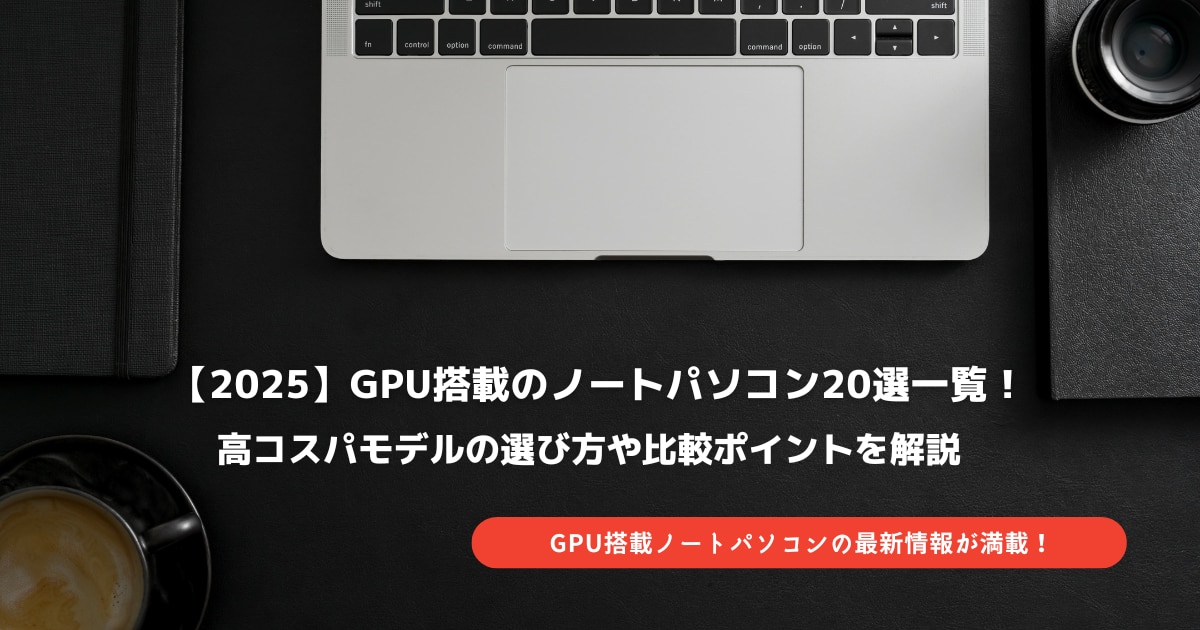
「おすすめのGPU搭載ノートパソコンが知りたい」「自分に適したノートパソコンの選び方がわからない」という方も多いでしょう。
最近では、GPU搭載のノートパソコンの種類も多く、ゲーム・動画編集・3DCG制作・AI開発など、目的に応じて最適なモデルが変わります。一方で、性能や価格、重量、冷却性能など見るべきポイントが多く、「結局どれを買えば失敗しないの?」と迷ってしまうのも当然です。
そこで本記事では、
- 2025年にチェックしておきたいGPU搭載ノートパソコン20選
- GPUパソコンの選び方
- ノートパソコンGPUを購入する際の注意点
を解説します。
さらに、クラウドGPUの導入をスムーズに進められるよう、詳しい手順や活用法をまとめた「クラウドGPU活用ガイド」を無料でダウンロードいただけます。ぜひ、この機会に資料をダウンロードして、クラウド環境でのGPU利用を始めてみてください!
目次[非表示]
- 1.GPU搭載のノートパソコンとは?
- 2.GPU搭載ノートパソコンの比較ポイント
- 2.1.GPUの処理性能が高いか
- 2.2.CPUとのバランスが良いか
- 2.3.冷却性能はしっかりしているか
- 2.4.故障時のサポートはあるか
- 3.【用途別】GPU搭載ノートパソコンの選び方
- 3.1.①AI開発・機械学習向け|VRAMと処理能力のバランスを重視
- 3.2.②動画編集・映像制作向け|GPU+NVENCエンコードの組み合わせ
- 3.3.③3DCG・CAD・設計業務向け|フロート精度とメモリ帯域幅の両立
- 3.4.④ゲーム・クリエイティブ兼用向け|用途をバランス良く満たす中間層の性能
- 4.GPU搭載ノートパソコンおすすめ一覧表
- 5.AI開発・機械学習向けGPU搭載ノートPCおすすめ5選
- 5.1.MSI Titan GT77 HX 13V
- 5.2.レノボ ThinkPad P1 Gen 6
- 5.3.HP ZBook Fury 16 G10
- 5.4.GALLERIA UL9C-R49
- 5.5.Mouse DAIV N6
- 6.動画編集・映像制作向けGPU搭載ノートPCおすすめ5選
- 6.1.GIGABYTE AERO 16 OLED
- 6.2.MSI Creator Z17 HX Studio
- 6.3.Dell XPS 17 (9730)
- 6.4.Mouse DAIV 5N/7N
- 6.5.raytrek R5-RL6
- 7.3DCG・CAD・設計向けGPU搭載ノートPCおすすめ5選
- 7.1.Lenovo ThinkPad P16 Gen 2
- 7.2.Dell Precision 5680
- 7.3.MSI WS66/WE76
- 7.4.ASUS ProArt Studiobook 16 OLED
- 7.5.HP OMEN 16
- 8.ゲーム・クリエイティブ兼用におすすめGPU搭載ノートPC5選
- 8.1.Razer Blade 16 (2023)
- 8.2.ASUS ROG Zephyrus M16
- 8.3.Lenovo Legion Pro 7i Gen 8
- 8.4.MSI Stealth 17 Studio A13V
- 8.5.HP Victus 16
- 9.GPU搭載ノートパソコンを購入する際の注意点
- 9.1.外付けGPU(eGPU)を考慮する
- 9.2.ノートPCのGPUには限界がある
- 9.3.GPUクラウドの利用も検討する
- 10.高性能GPUを安価に使用するなら「GPUSOROBAN」
GPU搭載のノートパソコンとは?

GPU搭載のノートパソコンとは、映像処理や画像生成などを高速にこなすための専用パーツ「GPU」を備えたノートPCのことです。
一般的なノートPCにも最低限の映像処理ができる「内蔵GPU」がありますが、高画質ゲームや動画編集、3DCG制作、AI開発など重い作業では性能不足になりがちです。そこで、NVIDIAやAMDといったメーカーが提供する専用GPUを搭載することで、より滑らかな映像表示や高速レンダリングが可能になります。
つまり、「GPU搭載ノートPC=処理の重い作業をストレスなくこなせるパワフルなパソコン」とイメージすると分かりやすいでしょう。
GPUについては以下の記事で詳しく解説していますので、あわせてご覧ください。
GPU搭載のノートパソコンで性能が高いものはあるのか?
結論から言うと、GPU搭載のノートパソコンでも性能が高いものはあります。ただし、搭載しているGPUの種類や冷却性能、CPUとのバランスによって実力は変わります。
最新のNVIDIA GeForce RTXシリーズやAMD Radeonシリーズを採用したモデルであれば、4K動画編集や3DCG制作、FPSゲームなども快適に動作します。一方で、エントリークラスのGPUを搭載したノートでは、軽い画像編集や一般的なゲームは問題なく行えるものの、重い作業では性能が不足する場合も。
そのため、「どのGPUを搭載しているか」「どんな用途で使うのか」を踏まえて選ぶことが重要です。用途に合った性能を持つノートパソコンを選べば、デスクトップに迫る処理性能を持ちながら、持ち運びやすい環境を実現できます。
さらに、クラウドGPUの導入をスムーズに進められるよう、詳しい手順や活用法をまとめた「クラウドGPU活用ガイド」を無料でダウンロードいただけます。ぜひ、この機会に資料をダウンロードして、クラウド環境でのGPU利用を始めてみてください!
GPU搭載ノートパソコンの比較ポイント

GPU搭載のノートパソコンを選ぶ前には、比較するポイントを理解しておきましょう。ここでは、4つのポイントを紹介します。
- GPUの処理性能が高いか
- CPUとのバランスが良いか
- 冷却性能はしっかりしているか
- 故障時のサポートはあるか
POINT | 01 |
GPUの処理性能が高いか
GPUの性能は、3D描画処理や動画編集などの計算能力を数値化したベンチマークスコアで判定します。NVIDIAのGeForceやAMDのRadeonといったシリーズごとに発表されている公式スコアや、3DMark、GFXBenchといった標準ベンチマークツールで確認可能です。
選ぶときは単純に最新機種ではなく、実際の用途で必要な処理能力があるかを検討しましょう。
例えばゲームなら「RTX 4050以上」、動画編集なら「RTX 4070以上」といった目安があります。また購入前にメモリ容量も確認しましょう。高解像度処理には8GB以上が目安となります。
POINT | 02 |
CPUとのバランスが良いか
同じGPUを搭載していても、CPUの性能によって全体の動作が変わります。これを「ボトルネック」と言い、性能差が大きいと低いほうのパーツが足を引っ張る現象が起きます。
例えば、最高性能のRTX 4090を搭載していても、エントリークラスのCPUと組み合わせると、GPUの力を活かしきれずパフォーマンスが低下してしまいます。逆にハイエンドCPUに低性能GPUでは、動画処理時にGPUが追いつかずフレームレートが急落。最適な組み合わせは「同水準の世代のCPUとGPU」を選ぶことです。
具体的には、高性能GPU搭載時にはCore i7やRyzen 7クラス以上のCPUを合わせるのが目安です。
POINT | 03 |
冷却性能はしっかりしているか
GPU搭載ノートパソコンはパーツが密集しているため、CPUやGPUの温度が80~90℃を超えるとシステムが自動的に処理速度を落とす「サーマルスロットリング」が発生します。これにより本来の性能が発揮できなくなるため、冷却設計がノートパソコンの実際の性能を左右する決定的要因になります。
購入時は冷却ファンの数や配置、排熱口の設計、ヒートパイプの本数などを確認します。複数の冷却ファンを搭載していても、ファン速度の上限設定が低いと実効性が限定されてしまいます。
メーカー公表の最大温度や騒音レベルを比較することで、冷却と使用感のバランスが取れた機種を見つけられます。
POINT | 04 |
故障時のサポートはあるか
パソコンメーカーは通常1年〜の無償保証を付属させています。GPU搭載ハイスペック機は長期使用する投資になるため、メーカー延長保証の加入を検討する価値があります。延長保証には「自然故障のみ対応」と「物損故障も対応」の2タイプがあり、購入から3~5年間まで選択可能です。
自然故障のみなら本体金額の10~15%程度、物損保証付きなら15~25%程度の追加費用がかかります。修理時は引き取り配送対応が多く、送料・手数料は無料です。
購入予算に延長保証料を含めることで、万が一の故障時故障時も安心して使い続けられます。
【用途別】GPU搭載ノートパソコンの選び方

GPU搭載のノートパソコンを選ぶ際は、予算や使いやすさなども考慮するポイントですが、用途別を軸に選ぶのがおすすめです。ここでは、以下4つのポイントを紹介します。
- AI開発・機械学習向け
- 動画編集・映像制作向け
- 3DCG・CAD・設計業務向け
- ゲーム・クリエイティブ兼用向け
①AI開発・機械学習向け|VRAMと処理能力のバランスを重視
AI開発では、GPUの性能よりも「VRAM」の容量が重要で、作業するモデルが大きいほど必要量も増えていきます。
たとえば、軽いAI学習ならRTX 4060 Ti 16GBで十分ですが、Stable Diffusion XLや中規模LLMを動かすならRTX 4070以上がほしくなり、大規模モデルを扱う場合はRTX 4090・24GB級などが必要です。
VRAMが不足すると処理が途中で止まることもあります。ノートPCでAI作業をするなら、GPUに加えてRAMやCPU性能も大切で、Intel Core i7やRyzen 7クラスを選べば作業がスムーズになります。
②動画編集・映像制作向け|GPU+NVENCエンコードの組み合わせ
動画編集では、GPUの性能とNVIDIAのNVENC(エンコード機能)が作業効率に大きく影響します。フルHD動画ならRTX 4060で十分ですが、4K編集ならRTX 4070以上、8Kや複数素材の同時編集ならRTX 5080以上が理想です。
VRAMは8GBでも動きますが、12GB以上だと快適になります。書き出し速度はGPU性能で変わり、RTX搭載なら同じ4K動画でも内蔵GPUの数倍速く終わることもあります。
また、4K素材は容量が大きいため、NVMe SSD(Gen4)を使うと読み書きが速くなり、作業がはかどります。
③3DCG・CAD・設計業務向け|フロート精度とメモリ帯域幅の両立
3DCGやCADでは、GPUの単純な性能よりも「OpenGL対応」「メモリ帯域幅」が重要で、複雑な模型を扱うほど、その差が操作の快適さに影響します。
BlenderならRTX 4070以上、Fusion 360はRTX 4060程度で実用的ですが、SolidWorksなど業務用なら安定性が高いワークステーションGPU(RTX Aシリーズ)がおすすめです。
大規模モデルを扱う場合はRTX 4090のほうが快適に動き、表面を回す・拡大縮小といった作業が速くなります。ノートPCを使うと熱がこもりがちなので、外部ディスプレイに接続すると安定しやすく、操作がスムーズになります。
④ゲーム・クリエイティブ兼用向け|用途をバランス良く満たす中間層の性能
ゲームを楽しみながら、動画編集やイラスト制作などもこなしたい人は、特定用途だけに特化した性能より「バランス重視」のモデルを選ぶのがおすすめです。
目安としてRTX 4070以上のGPUがあると、フルHDで高設定120fps、4Kでも60fps前後を狙えるうえ、編集や3D系の作業も快適です。
VRAMは12〜16GBあると安心で、RAMは32GBあると複数アプリを同時起動しても困りません。また、こうした高性能ノートは電力消費が大きいため、しっかり冷却できるASUSやMSIなどのゲーミングブランドを選ぶと、夏場の熱暴走も起きにくく安全です。
GPUの選び方について、以下の記事でも詳しく解説していますので、あわせてご覧ください。
GPU搭載ノートパソコンおすすめ一覧表

ここでは、GPU搭載ノートパソコンを一覧表で紹介します。気になるノートパソコンがあれば下記で概要を確認しましょう。
|
モデル名 |
タイプ | CPU | メモリ | GPU | 価格 | 特徴 |
| MSI Titan GT77 HX 13V | AI開発・機械学習向け | Core i9-13980HX | 64GB | GeForce RTX 4090 (16GB) | 約84万円 | 17.3型4K/144Hz、最強クラス、128GB増設可 |
| レノボ ThinkPad P1 Gen6 | AI開発・機械学習向け | Core i9-13900H | 32GB(最大64GB) | GeForce RTX 4090 (16GB) | 約60万円 | 16型WQXGA/165Hz、薄型×高性能、MIL規格 |
| HP ZBook Fury 16 G10 | AI開発・機械学習向け | Core i9-13950HX | 32GB(ECC) | NVIDIA RTX 5000 Ada (16GB) | 約80万円~ | 16型4K、ECC対応、ISV認証 |
| GALLERIA UL9C-R49 | AI開発・機械学習向け | Core i9-13900HX | 32GB | GeForce RTX 4090 (16GB) | 約50万円 | 17.3型WQHD/240Hz、BTOカスタム |
| Mouse DAIV N6 | AI開発・機械学習向け | Core Ultra 9 275HX | 32GB | GeForce RTX 5080 | 約53万円 | 16型UHD+有機EL、DCI-P3 100% |
| GIGABYTE AERO 16 OLED | 動画編集・映像制作向け | Core i9-13900H | 32GB | GeForce RTX 4070 (8GB) | 約35万円 | 16型4K OLED、薄型 |
| MSI Creator Z17 HX Studio | 動画編集・映像制作向け | Core i9-13980HX | 64GB | GeForce RTX 4070 (8GB) | 約50万円 | 17型WQXGA/165Hz、ペン対応 |
| Dell XPS 17 (9730) | 動画編集・映像制作向け | Core i9-13900H | 32GB |
GeForce RTX 4080 (12GB) |
約55万円 | 17型UHD+、薄型 |
| Mouse DAIV 5N / 7N | 動画編集・映像制作向け | Core i7-13700H | 32GB | GeForce RTX 4060 (8GB) | 約25〜30万円 | sRGB 100%、入門向け |
|
raytrek R5-RL6 |
動画編集・映像制作向け | Core i7-13700HX | 16GB(最大64GB) |
GeForce RTX 4060 (8GB) |
約22万円 | 15.6型WQHD/165Hz |
| レノボ ThinkPad P16 Gen 2 | 3DCG・CAD・設計業務向け | Core i9-13980HX | 32GB(ECC) | NVIDIA RTX 4000 Ada (12GB) | 約70万円~ | WQUXGA、ISV認証多数 |
| Dell Precision 5680 | 3DCG・CAD・設計業務向け | Core i9-13900H | 32GB | NVIDIA RTX 5000 Ada (16GB) | 約60万円 | 16型3K OLED、薄型 |
| MSI WS66 / WE76 | 3DCG・CAD・設計業務向け | Core i7-12800H | 32GB | NVIDIA RTX A3000 (12GB) | 約40万円 | 4K選択可、軽量 |
| ASUS ProArt Studiobook 16 OLED | 3DCG・CAD・設計業務向け | Core i9-13980HX | 32GB | GeForce RTX 4070 (8GB) | 約40万円 | 16型3.2K OLED、HDR |
| HP OMEN 16 | 3DCG・CAD・設計業務向け | Ryzen 7 7840HS | 16GB | GeForce RTX 4060 (8GB) | 約18万円 | WQHD/165Hz、エントリー |
| Razer Blade 16 (2023) | ゲーム・クリエイティブ兼用向け | Core i9-13950HX | 32GB | GeForce RTX 4090 (16GB) | 約71.7万円 | 薄型、16型デュアルモード液晶 |
| ASUS ROG Zephyrus M16 | ゲーム・クリエイティブ兼用向け | Core i9-13900H | 32GB | GeForce RTX 4090 (16GB) | 約55万円 | 16型WQXGA/240HzミニLED |
| Lenovo Legion Pro 7i Gen8 | ゲーム・クリエイティブ兼用向け | Core i9-13900HX | 32GB | GeForce RTX 4080 (12GB) | 約40万円 | 16型WQXGA/240Hz、冷却性能◎ |
| MSI Stealth 17 Studio | ゲーム・クリエイティブ兼用向け | Core i9-13900H | 32GB | GeForce RTX 4080 (12GB) | 約42万円 | 17.3型QHD/240Hz、薄型 |
| HP Victus 16 | ゲーム・クリエイティブ兼用向け | Ryzen 5 7840H | 16GB | GeForce RTX 4060 (8GB) | 約17万円 | FHD/144Hz、コスパ良 |
AI開発・機械学習向けGPU搭載ノートPCおすすめ5選

AIモデルのトレーニングや大規模データの解析には、とにかくGPU性能とVRAM容量が重要。また、機械学習時の長時間稼働に耐える冷却や拡張性、場合によってはLinux対応もポイントです。
- MSI Titan GT77 HX 13V
- レノボ ThinkPad P1 Gen 6
- HP ZBook Fury 16 G10
- GALLERIA UL9C-R49
- Mouse DAIV N6
MSI Titan GT77 HX 13V

(出典:jp.msi.com)
MSI Titan GT77 HX 13Vは、ノートPCというより持ち運べるデスクトップとも言えるほど高性能な超ハイエンドモデルです。最新のCore i9とRTX 4090を搭載し、最大128GBメモリや複数SSDにも対応。
さらに、17.3インチの4K/144HzミニLEDディスプレイや本格的なメカニカルキーボードまで装備しており、映像・3Dなど重い作業もノートだけで完結できます。価格は約84万円と高価で、重量も大きく持ち運びには適していません。
「AI開発」「高度な3DCG」「複雑なシミュレーション」など、性能を最優先する専門用途に向いた、怪物級のPCです。
レノボ ThinkPad P1 Gen 6

(出典:lenovo.com)
ThinkPad P1 Gen 6は、RTX 4090搭載なのに軽量という珍しいモデルで、16インチサイズながら約1.8kgと持ち運びしやすい点が強みです。14コアのCore i9を搭載し、AI開発や動画編集など負荷が高い作業でもしっかり対応できます。
ThinkPadらしい高い堅牢性と、3年保証、指紋・顔認証などセキュリティ面の安心感もポイント。画面は16:10のWQXGA/165Hzで、HDRやDolby Visionにも対応し、色再現性が高いためクリエイターにも最適です。
性能と携帯性を両立したいAIエンジニアや映像制作者におすすめの一台です。
HP ZBook Fury 16 G10

(出典:jp.ext.hp.com)
HP ZBook Fury 16 G10は、デスクトップ並みの安定性と拡張性を備えた、プロ向けモバイルワークステーションです。最大でRTX 5000 Ada GPU、さらにはIntel Xeon CPUまで選択でき、計算精度や信頼性が求められる業務に強いモデルとなっています。
ECCメモリ対応やISV認定ドライバによって、CADやCG制作、設計用途でも安心して使えます。4KのDreamColorディスプレイは発色精度が高く、色を扱うプロに好まれます。
約2.5kgと重いですが、3年オンサイト保証が標準付属とサポートが手厚く、企業のAI研究や設計部門での利用に最適です。
GALLERIA UL9C-R49

(出典:価格.com)
ドスパラが提供するGALLERIA UL9C-R49は、RTX 4090とCore i9を搭載しながら、比較的価格を抑えた高コスパが魅力のモデルです。注文時にメモリやSSD容量を柔軟に選べるカスタマイズ形式で、用途に合わせて最適な構成にできます。
17.3インチ・WQHD・240Hzの大画面でゲームや編集作業も快適。標準保証は1年ですが、最長5年まで延長できる点も安心ポイントです。「最高性能が欲しいけど、できるだけコストは抑えたい」というゲーマー・クリエイターに向いたバランスの良い一台です。
Mouse DAIV N6

(出典:価格.com)
Mouse DAIV N6は、クリエイター向けブランドDAIVの上位モデルで、最新GPU「RTX 5080 Laptop」をいち早く搭載した注目の製品です。従来最上位クラスだったRTX 4090に迫る性能が期待され、16GB VRAMで動画編集や3DCG制作にも余裕があります。
CPUは最新Core Ultra 9で、AI機能支援も強化されています。16インチUHD+液晶はDCI-P3 100%の広色域で、写真・映像編集に向いた高画質パネルを採用。出荷前に色補正済みなのも魅力です。
価格は約53万円と高めですが、最新環境を求めるクリエイターや研究者におすすめの国産モデルです。
動画編集・映像制作向けGPU搭載ノートPCおすすめ5選

動画編集や映像制作では、GPUによるエンコード/デコード支援やフィルタ処理の高速化が重要です。また、カラーグレーディングのためディスプレイの色再現性も重視されます。おすすめは以下5つです。
- GIGABYTE AERO 16 OLED
- MSI Creator Z17 HX Studio
- Dell XPS 17 (9730)
- Mouse DAIV 5N / 7N
- raytrek R5-RL6
GIGABYTE AERO 16 OLED

(出典:価格.com)
AERO 16 OLEDは、「画面の美しさ」を最優先するクリエイター向けノートPCです。16インチの4K有機ELディスプレイを採用し、DCI-P3 100%・HDR600対応と、映像制作でも使える色再現性の高さが魅力。写真や映像の色味チェックを正確に行いたい人に向いています。
CPUはCore i9、GPUはRTX 4070搭載で、動画編集や3D制作も快適。厚さ約20mm・重量約2.1kgと比較的持ち歩きやすく、Thunderbolt 4や高速SDカードリーダーもついているため、撮影から編集まで外で完結したい映像クリエイターにおすすめの一台です。
MSI Creator Z17 HX Studio

(出典:jp.msi.com)
MSI Creator Z17 HX Studioは、プロの映像制作を前提に作られたハイエンドノートです。17インチの大画面にペン入力対応タッチパネルを搭載しており、絵を描いたり動画の色編集を直感的に進められます。
CPUはCore i9-13980HX、メモリは最大64GBで、4K編集はもちろん8K RAW編集までこなせるほどの性能があります。RTX 4070搭載ながらスリムで、独自冷却により高負荷でも安定動作する点も強み。NVIDIA Studioにも対応していてAdobeソフトとの相性が良く、プロレベルの映像制作やアニメ制作を本気でしたい人にぴったりです。
Dell XPS 17 (9730)

(出典:dell.com)
XPS 17は、スタイリッシュで大画面なクリエイター向けノートの定番モデルです。17インチの4Kクラス(UHD+)ディスプレイはAdobeRGB比94%以上とも言われ、写真や映像の色表現を正確に確認できます。
RTX 4080まで選べ、4K編集もスムーズ。4つのThunderbolt 4ポートにより外部モニターや高速ストレージも自在に接続できます。薄型なので長時間の高負荷だと電力が抑えられる場面もありますが、その分静かで扱いやすいのがメリットです。
性能・デザイン・携帯性のバランスがよく、映像クリエイターや写真家から人気です。
Mouse DAIV 5N/7N

(出典:価格.com)
DAIV 5N / 7Nは、日本メーカー「マウスコンピューター」の定番クリエイター向けノートです。Core i7+RTX 4060搭載で、4K動画編集や写真編集にも十分対応できる性能があります。
ディスプレイはフルHD~WQHDで広視野角、sRGB100%クラスの色域を確保しており、色の確認がしやすいのが特徴。25~30万円前後という価格帯で手が届きやすく、USBやHDMI、SDカードスロットなど端子も充実しています。
「これから映像制作を本格的に始めたい」「無難な1台が欲しい」人におすすめです。
raytrek R5-RL6

(出典:価格.com)
raytrek R5-RL6は、クリエイター向けノートではコスパが高いモデルです。Core i7-13700HX+RTX 4060の組み合わせに、WQHD/165Hzの高解像度ディスプレイを搭載。sRGBカバー率99%と色再現性も高く、写真や動画の編集がしやすいと実機レビューでも評価されています。
価格は22万円台と比較的手頃で、メモリも最大64GBまで増設可能。趣味や副業で動画制作・写真編集をしたい人に向いた、バランスの良いクリエイター機です。
3DCG・CAD・設計向けGPU搭載ノートPCおすすめ5選

3DCG制作やCAD設計では、描画の正確性と安定性が重視されます。プロ向けアプリケーションではNVIDIA RTX/QuadroシリーズのGPUが公式に動作検証・最適化されており、信頼性の面で優位です。ここでは以下5つ紹介します。
- Lenovo ThinkPad P16 Gen 2
- Dell Precision 5680
- MSI WS66/WE76
- ASUS ProArt Studiobook 16 OLED
- HP OMEN 16
Lenovo ThinkPad P16 Gen 2

(出典:lenovo.com)
ThinkPad P16 Gen 2は、Lenovoの中でも最上位クラスのパワーを持つ持ち運べるワークステーションです。重量は約3kgと重めですが、最大24コアのIntel HXシリーズCPUや、NVIDIA RTX 4000〜5000 Ada GPUが選べ、建築設計や大規模3DレンダリングをノートPCで完結できます。
主要CADソフトの認定(ISV認証)を多数取得しているため、動作の安定性が保証されている点は安心材料です。ECCメモリ対応&最大128GBまで拡張可能で、大型アセンブリやCAE解析にも余裕で対応しています。
3年間オンサイト保証込みで、企業導入にも安心。パワー優先で、大規模CADや3DCGを扱うエンジニアにおすすめです。
Dell Precision 5680

(出典:価格.com)
Dell Precision 5680は、薄型・軽量なのにプロ仕様の性能を備えた16インチワークステーションです。厚さ約18mm・約2kgと持ち運びしやすいのに、Core i9やRTX 5000 Ada(16GB)まで搭載可能。薄型ゆえ発熱が気になりますが、上位構成ではベイパーチャンバー冷却を採用し、安定動作を実現しています。
ディスプレイは3.2K OLEDタッチの選択ができ、黒が深く色も正確で映像系の作業にも向きます。Thunderbolt 4やSDカードスロットもあり拡張性も十分です。さらに標準で3年サポート付き。外出先でも高負荷のCAD・レンダリング作業をこなしたいプロに最適です。
MSI WS66/WE76

(出典:msi.com)
MSI WS66(15.6型)・WE76(17.3型)は、Quadro搭載で安定性を重視したプロ向けノートです。薄型で、WS66は厚さ約19mm・重さ2.1kgと比較的持ち運びやすく、バッテリーも最大7時間と外出先での作業にも対応。RTX A3000/A5000を搭載し、AutoCADやCATIAなどの主要CAE/CADソフトに最適化されたドライバで安定動作が期待できます。
4K表示可能な高色域ディスプレイも選べるため、設計と映像制作を1台でこなしたいときにも便利です。2年国際保証付きで安心。外へ持ち運びながらCAD図面を編集するような働き方のエンジニアにおすすめです。
ASUS ProArt Studiobook 16 OLED

(出典:価格.com)
ASUS ProArt Studiobook 16 OLEDは、クリエイターとデザイナーのために設計された高性能ノートです。16インチ3.2K解像度のOLEDディスプレイはDCI-P3 100%で、Pantone認証済み。映像・写真編集で重要な色の正確さが高いのが特徴です。CPUはCore i9、GPUはRTX 4070を搭載し、Photoshop・Premiere・Blenderなどでの作業も快適。
さらに本体に「ASUS Dial」という物理ダイヤルを備えており、ブラシサイズ変更やタイムライン操作を直感的に行えるため、作業効率が向上します。ゲームにも対応できるほどの性能で、制作・デザイン・ゲームを1台で楽しみたい人に最適です。
HP OMEN 16

(出典:jp.ext.hp.com)
HP OMEN 16は、ゲーム用途だけでなく、設計・3D制作にも使えるコスパ良しのGPUノートです。Ryzen 7 7840HS+RTX 4060という構成で、約18万円前後と手頃なのに、一般的なCADや3D制作、動画編集まで十分こなせます。
16.1インチ WQHD/165Hzの画面は発色がよく、細かい作業もしやすい点が魅力。ゲーミングモデルなので冷却性能もしっかりしており、処理が重いソフトを動かしても安定しやすいのも強みです。
メモリ・SSDの増設も簡単で、拡張性も確保。「まずはGPUノートで設計や3Dを始めたい」「ゲームもクリエイティブも楽しみたい」初心者や学生におすすめの1台です。
ゲーム・クリエイティブ兼用におすすめGPU搭載ノートPC5選

最後にゲームプレイとクリエイティブ作業を一台で両立させたい方向けのノートPCです。高リフレッシュレートの画面やRGBキーボードなどゲーミング要素を持ちながら、ディスプレイの色域や解像度にも優れ写真・動画編集にも適したモデルです。
- Razer Blade 16 (2023)
- ASUS ROG Zephyrus M16
- Lenovo Legion Pro 7i Gen 8
- MSI Stealth 17 Studio A13V
- HP Victus 16
Razer Blade 16 (2023)

(出典:価格.com)
世界初のデュアルモード液晶で用途に応じた表示を実現する高級機です。Blade 16はRazer社のフラッグシップで、16型のMini LEDディスプレイは「3840×2400ドット/120Hz」と「1920×1200ドット/240Hz」を切替可能なデュアルモードを世界で初めて採用しました。
4K高精細表示で映像制作を行い、ゲーム時はFHD高速表示に切り替えるといった使い分けが可能です。GPUはRTX 4090搭載でゲーミング性能も最高峰。
実測ではデスクトップ用RTX 3090に匹敵するワットパフォーマンスを示し、ノート用GPU中トップクラスの性能とされています。
ASUS ROG Zephyrus M16

(出典:価格.com)
Zephyrus M16は、薄くて軽いのに超高性能なゲーミング兼クリエイター向けノートPCです。画面にはMini LEDを採用し、明るさ1100ニト超・DCI-P3色域100%・240Hzというトップクラスのスペック。映像がとても鮮やかで、ゲームだけでなく色確認が必要な動画編集にも最適です。
最上位構成ではCore i9+RTX 4090+64GBメモリを選べ、重たい3DCG作業もノートで完結できます。重量約2.1kgと、このクラスでは持ち運べる範囲。天板にドット絵アニメが表示できるLEDが仕込まれており遊び心も満載。
冷却性能も高く、「ノートでも妥協せずゲームもクリエイティブも満喫したい」人にぴったりの1台です。
Lenovo Legion Pro 7i Gen 8

(出典:lenovo.com)
Legion Pro 7i Gen 8は、高負荷作業を長時間こなせる冷却性能が強みのゲーミングフラッグシップです。Core i9 HX+RTX 4080構成が選べ、3DCGレンダリングや動画編集などの重い処理でもパフォーマンスが落ちにくいのが魅力。AIが温度に応じてファンや電力を自動調整し、熱を効率的に逃がす仕組みを搭載しています。
WQXGA/240Hzの16型ディスプレイはHDR・Dolby Vision対応で映画鑑賞にも最適。ソフト「Lenovo Vantage」で性能モードやカラー設定を簡単に切替可能です。
「長時間ゲームしたい」「連続して3Dレンダリングを進めたい」など、持久力も求める人におすすめ。価格は約40万円前後で、耐久性と性能両立を狙う中~上級者にちょうど良いモデルです。
MSI Stealth 17 Studio A13V

(出典:価格.com)
MSI Stealth 17 Studioは、17インチの大きな画面を備えながらスリムで静かな、仕事にも使いやすいゲーミングノートです。Core i9+RTX 4090/4080などが選べ、ハイエンド作業やゲームにも使用できます。特に静音性が優秀で、高負荷でも騒音が少ないとのレビューが多く、動画編集や配信にも向いています。
画面はQHD 240Hzで、ゲームもなめらかに表示。色域も広くクリエイティブ用途にも◎。NVIDIA Studioドライバーにも対応し、Premiere ProやBlenderなども安定して使用可能。
「仕事用にもゲーム用にも1台で済ませたい」「大画面がいいけどスタイリッシュさも欲しい」という人におすすめです。
HP Victus 16

(出典:jp.ext.hp.com)
Victus 16は、手頃な価格でゲームと動画編集の両方が楽しめるコスパ重視のモデルです。Ryzen 5 7840H+RTX 4060という構成で、最新ゲームは中~高品質設定で快適にプレイ可能です。画面は16型FHD/144HzのIPSパネルで、色味も十分。プロ向けの超高色域ではありませんが、趣味の写真・動画編集なら困らないレベルです。
さらに、落ち着いたデザインでオフィスでも違和感なし。メモリやSSDを自分で後から増設できるため、使いながら性能を伸ばせるのも嬉しいポイントです。
15~20万円台で、ゲームや制作を楽しみたい学生・初学者に向いた良コスパモデルと言えます。
GPU搭載ノートパソコンを購入する際の注意点

GPU搭載ノートパソコンを購入する際は以下3つの注意点を留意しましょう。
- 外付けGPU(eGPU)を考慮する
- ノートPCのGPUには限界がある
- GPUクラウドの利用も検討する
注意点 | 01 |
外付けGPU(eGPU)を考慮する
ノートPCのGPU性能は基本的に後から交換・強化ができませんが、「外付けGPU(eGPU)」を使えば、Thunderbolt 3/4ケーブルでデスクトップGPUを外部ボックスに入れて接続することで、手軽にパワーアップできます。
たとえば、自宅ではRTX 4090クラスのパワーを使い、外出時は軽いノートPCのまま使えるため、1台で2役をこなせる柔軟さが魅力です。ただし、Thunderbolt経由はデータの通り道が細く、デスクトップGPUと比べて性能が10〜45%ほど落ちる点が注意ポイント。
とはいえ、「まずは安いGPUノートで始め、数年後にeGPUを追加」など段階的な投資ができるため、将来のアップグレードも考えたい方に便利です。
eGPUを使えるかどうかは、PCがThunderbolt 3/4に対応しているかが重要なので、購入時は必ずチェックしましょう。
注意点 | 02 |
ノートPCのGPUには限界がある
ノートPCに搭載されているGPUは、デスクトップ版の同じ名前のGPUより性能が低くなります。これは、薄い筐体の中で発生する熱を逃がすスペースが足りず、高負荷時に自動でクロック(速度)を落とす熱による性能低下が仕方なく起きてしまうためです。
たとえば、デスクトップ版のRTX 4090が450W前後で動けるのに対し、ノート版は温度や電力制限により370〜420Wに抑えられ、結果的に70~85%ほどの性能しか出ないことも。
さらに夏場は温度が上がりやすく、GPU温度が80℃を超えると動作がさらに遅くなる「温度スロットリング」が発生し、長時間の処理では性能が50〜60%程度まで下がることもあります。
とはいえ、外部モニターを使う・冷却台を追加するなどで負荷を分散すれば性能低下を抑えられるため、ノートPCでGPU性能を長時間使いたい人は、工夫が重要になります。
注意点 | 03 |
GPUクラウドの利用も検討する
AI学習や動画編集などGPUを使う作業では、ノートPCを買うよりGPUクラウドサービスを利用した方が安く済むケースが多いです。
たとえばGPUSOROBANの場合、1時間50円〜で高性能GPUを利用でき、ノートPCのような温度による性能低下もなく、24時間の連続実行も可能。そのため、月に5日以上・1日8時間以上GPUを使うならノートPC、時々使う程度ならクラウドが最適といった判断が目安になります。
初期コストを抑えたい、強力なGPUを短時間だけ使いたいなら、クラウドはおすすめです。
高性能GPUを安価に使用するなら「GPUSOROBAN」
GPU搭載ノートパソコンは、モデルごとに性能や特徴が異なり、用途に合った1台を選ぶためには、GPU処理性能・CPUとのバランス・冷却設計・保証サポートといった基本ポイントをしっかり押さえることが重要です。
特に、用途が目的が明確な場合は、必要なGPUやVRAM容量、安定して性能を発揮できる冷却能力が求められるため、スペックの数字だけでなく実際の使用シーンを想像しながら選ぶことが後悔しないコツといえます。
本記事を参考に最適なGPU搭載ノートパソコンを選択してみてください。また、安価に高性能GPUを使用したいならGPUSOROBANがおすすめです。
GPUSOROBAMは、高性能なNVIDIA製GPUインスタンスを低価格で利用可能。また、以下3つの特徴があります。
- 低価格な時間課金:1時間あたり50円(税込)からという破格の料金でGPUサーバーをレンタル
- 高性能GPUラインナップ:インスタンスにはNVIDIA A100(40GB/80GB)やA4000(16GB)など複数を用意
- 使いやすさとサポート:IaaS型サービスで、インスタンス上にOSやNVIDIAドライバ、CUDA環境を構築可能
以下のリンクからサービスの詳細を確認できますので、チェックしてみてください。





